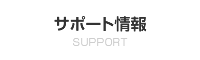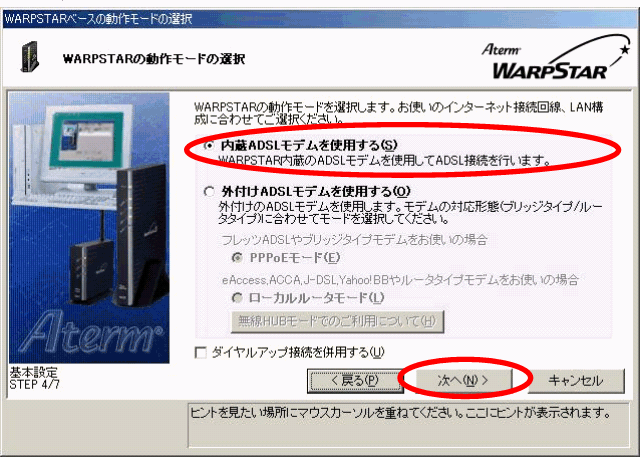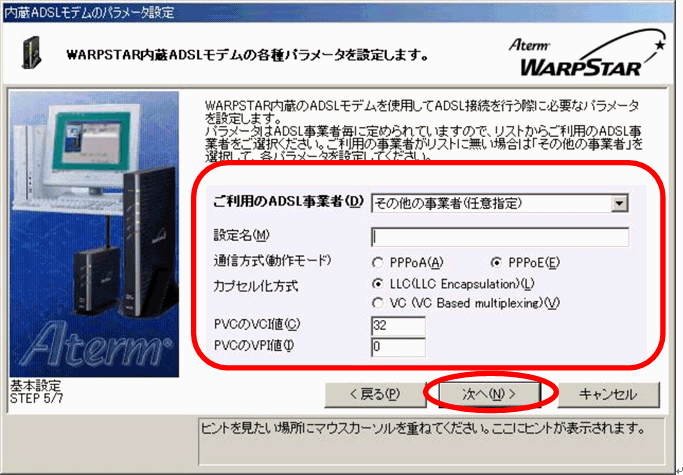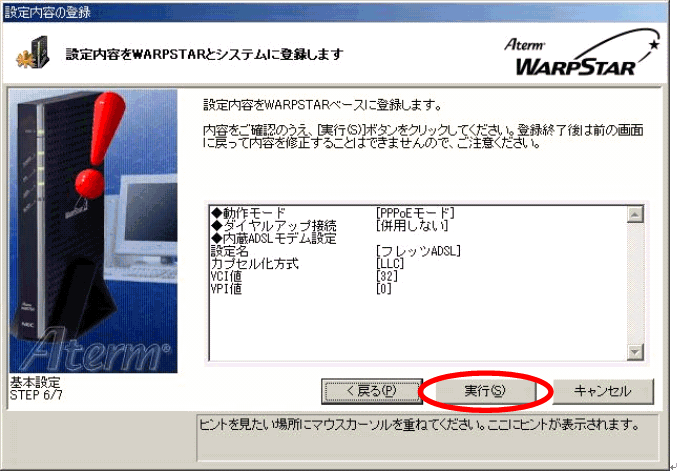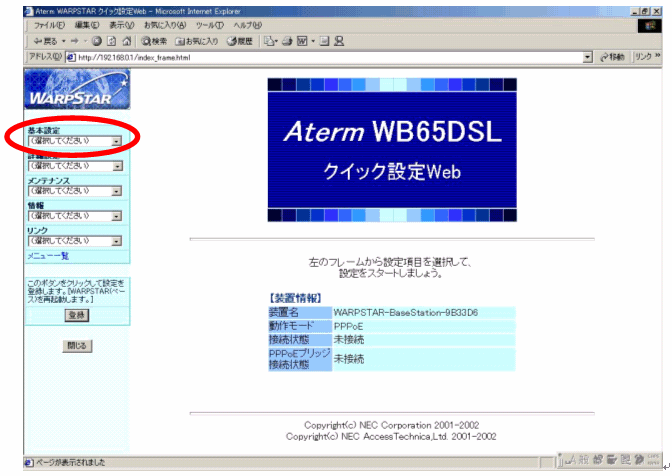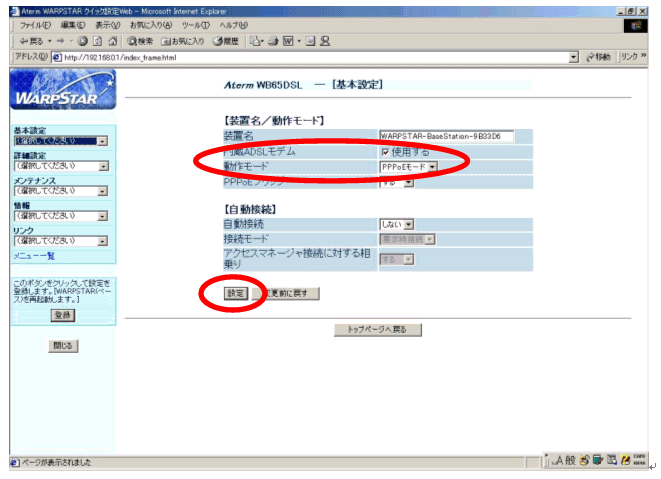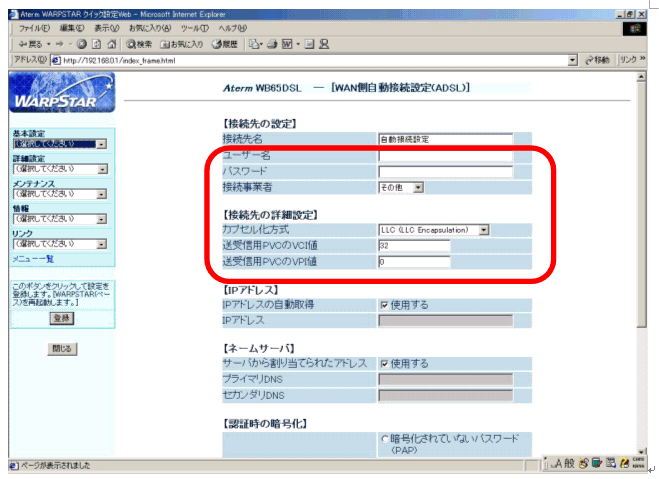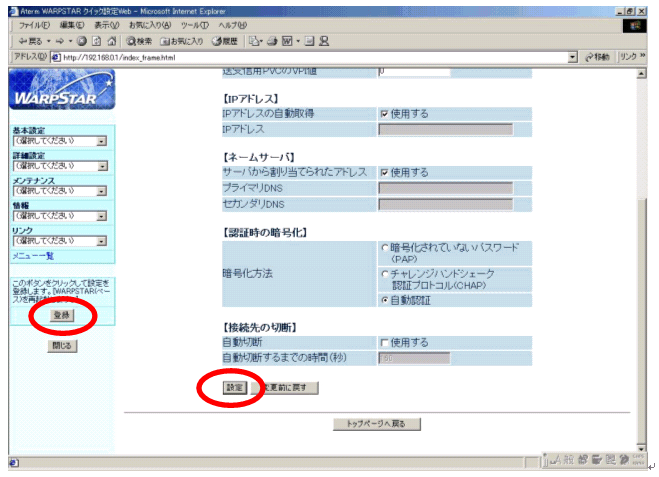|
現在のページの位置
ホーム(サポートデスク) > 目的別で探す > サポート技術情報 |
|
ND-100028
[WARPSTAR] WB65DSLのフレッツ・ADSLへの接続設定について概要AtermWB65DSLは、NTT東日本殿提供の「フレッツ・ADSL(1.5Mタイプ)」の接続認定が完了し、 2002年3月1日より、同回線への接続が可能となりました。 フレッツ・ADSLは、「PPPoE」プロトコルを用いた接続が必要となりますが、本商品は手動による設定が必要になります。 対象機種
対象回線
設定方法
[1] 「らくらくアシスタント」を使用して設定する場合 2.[次へ]をクリックしてください。 3.次項4の[WARPSTARの動作モードの選択]画面が表示されるまで指示にしたがって設定を進めてください。 4.[内蔵ADSLモデムを使用する]にチェックして[次へ]をクリックしてください。
5.各パラメータを設定し、設定が終わったら[次へ]をクリックしてください。
6.設定内容を確認し、[実行]をクリックしてください。[設定が終了しました]のメッセージが表示されたら、
[2] 「Web設定」を使用して設定する場合 ブラウザを起動し、「http://web.setup/」と入力して「Web設定」画面を開きます。 1.メニュー[基本設定]のプルダウンメニューから[基本設定]をクリックします。
2.[装置名/動作モード]において、次の設定/確認を行ってください。
3.メニュー[基本設定]のプルダウンメニューから[WAN側自動接続設定]をクリックします。 4.次の設定/確認を行ってください。設定が終わったら[設定]をクリックしてください。
5.設定/確認終了後、[設定]をクリックしてください。その後、[登録]をクリックして設定値を登録してください。
|